Recuperar Archivos de Notepad++ No Guardados/Borrados/Perdidos
¿Qué debo hacer si he perdido mis archivos de Notepad ++? No se preocupe, usted puede conseguir métodos de rescate fiables de este artículo para asegurarse de que usted puede recuperar sus archivos de Notepad ++ de cualquier situación.
Mucha gente debería estar familiarizada con Notepad++, que en realidad puede considerarse como una versión mejorada del Bloc de notas de Windows (Notepad). En lugar de ser solo un archivo de texto simple, se actualiza para ser un editor que puede usarse para programar en la computadora.
Cualquier archivo puede perderse, y Notepad++ no es una excepción. A continuación, se muestra una situación común de pérdida de archivos en Notepad++.
Escenario: Mi archivo de Notepad++ se perdió debido a un bloqueo del programa
【Mientras editaba un archivo de texto en Notepad++, el programa se bloqueó por completo. Esperé mucho tiempo pero no respondió, así que tuve que cerrarlo. Como resultado, perdí el archivo TXT que había editado. ¿Hay alguna manera de recuperarlo en esta situación?】
¿Qué hacer si experimentas la pérdida de un archivo en Notepad++? Primero, comprende la razón de la pérdida del archivo, y luego toma las medidas adecuadas de recuperación de acuerdo con la situación.
¿Por qué se perdió mi archivo de Notepad++?
¿Descubriste que tu archivo de Notepad++ desapareció de repente? A continuación, se presentan las causas comunes de este problema:
- El programa Notepad++ se bloqueó antes de guardar el archivo.
- Borraste accidentalmente el archivo de Notepad++.
- Un ataque de virus eliminó automáticamente el archivo de Notepad++.
A continuación, puedes aprender diferentes métodos para recuperar archivos de Notepad++. Elige según la situación específica de la pérdida.
¿Cómo recuperar un archivo de Notepad++ no guardado/eliminado/perdido?
Si tu archivo de Notepad++ no se guardó y se perdió, puedes restaurarlo rápidamente utilizando la herramienta de copia de seguridad incorporada en Notepad++. Si tu archivo de Notepad++ fue eliminado accidentalmente, puedes utilizar herramientas de recuperación de datos profesionales para recuperarlo. Si tienes una copia de seguridad del archivo de Notepad++, puedes restaurarlo rápidamente en cualquier situación.
Escenario 1: El archivo de Notepad++ fue eliminado accidentalmente
Borrar archivos accidentalmente es una de las razones más comunes de pérdida de archivos. ¿Cómo puedes recuperar un archivo de Notepad++ eliminado por error? Primero, revisa la Papelera de reciclaje de Windows. Si encuentras el archivo eliminado, simplemente haz clic derecho y restaúralo.
Si descubres que el archivo eliminado no está en la Papelera de reciclaje, significa que ha sido eliminado permanentemente. Aquí te presentamos un software confiable, AOMEI Partition Assistant for Recovery, que ofrece un servicio de recuperación de datos muy fácil de usar y puede recuperar más de 200 tipos de archivos, incluidos archivos de texto como los TXT.
La mejor herramienta de recuperación de datos para Windows
1. Selecciona la partición donde se encontraba el archivo de Notepad++ y haz clic para comenzar a escanear.
2. Durante el proceso de escaneo, puedes recuperar archivos en cualquier momento. Si deseas encontrar rápidamente otros archivos de Notepad++, utiliza la función de búsqueda y filtro en la esquina superior derecha.
3. Después de seleccionar todos los archivos de Notepad++ que deseas recuperar, haz clic en “Recuperar X archivos” para comenzar la recuperación. Te recomendamos elegir una ubicación diferente para guardar los archivos recuperados.
Escenario 2: El archivo de Notepad++ no se guardó
Al igual que programas como Word, Notepad++ tiene una función de guardado automático incorporada. Esta función está activada de manera predeterminada, por lo que, si no has cambiado la configuración, puedes restaurar rápidamente los archivos no guardados o que olvidaste guardar a través de las copias de seguridad.
Ten en cuenta que los archivos de respaldo creados automáticamente por Notepad++ se guardan en una carpeta temporal específica. Necesitarás encontrar esta carpeta para restaurar los archivos de Notepad++.
1. Abre un nuevo archivo en Notepad++, luego haz clic en “Configuración” > “Preferencias” en la parte superior de la ventana.
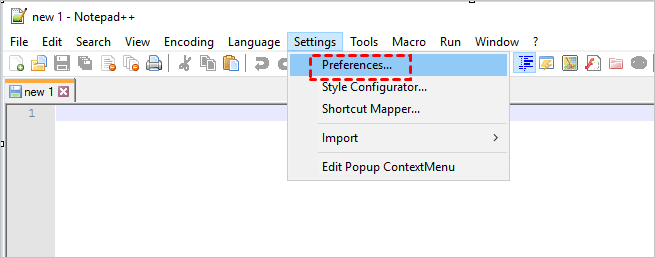
2. Luego, selecciona “Copia de seguridad” en el panel izquierdo y copia la ubicación de la carpeta de respaldo de Notepad++ que aparece a la derecha.

Para evitar la pérdida de archivos de Notepad++ en el futuro, marca las opciones "Recordar la sesión actual para la próxima vez que se inicie" y "Habilitar instantánea de sesión y copia de seguridad periódica", y ajusta el intervalo de guardado automático según tus necesidades.
3. Presiona Win+E para abrir el Explorador de archivos, pega la ruta copiada en el paso anterior y presiona Enter para buscar.
4. Luego, verás todas las copias de seguridad de Notepad++. Selecciona la versión más adecuada según la fecha del respaldo, haz clic derecho y elige “Abrir con Notepad++”.
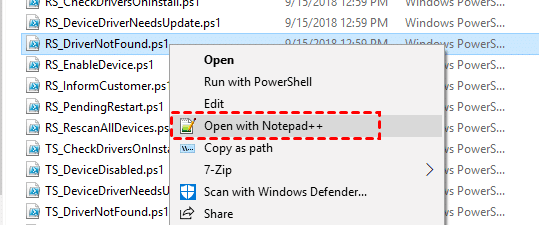
5. A continuación, abre el archivo de Notepad++ recuperado, y después de verificar que esté correcto, guárdalo en otra ubicación.
Aplicable a todas las situaciones: Utiliza la copia de seguridad de Windows para recuperar archivos
Si activaste el Historial de archivos o creaste un punto de restauración del sistema antes de perder el archivo de Notepad++, significa que deberías tener una copia de seguridad disponible. Puedes usar esta copia para recuperar rápidamente archivos perdidos, no guardados o eliminados.
Windows ofrece varias formas de hacer copias de seguridad que pueden ser útiles para la restauración de archivos de Notepad++. Aquí te mostramos cómo usar la opción más versátil: “Versiones anteriores” para recuperar archivos de Notepad++.
1. Presiona Win+E para abrir el Explorador de archivos y busca la carpeta que contenía el archivo de Notepad++ perdido/no guardado/eliminado.
2. Haz clic derecho sobre ella y selecciona “Restaurar versiones anteriores”.
3. A continuación, verás diferentes versiones de copia de seguridad en distintos momentos. Elige la versión de respaldo que incluya el archivo de Notepad++ y haz clic en “Restaurar”.
Ten en cuenta que si no estás seguro de si la versión de respaldo seleccionada contiene el archivo de Notepad++ que necesitas, puedes hacer clic primero en “Abrir” para verificar.
Si tu archivo de Notepad++ estaba guardado en el escritorio, también puedes presionar Win+S, escribir “Restaurar archivos con Historial de archivos” y seleccionar la versión de respaldo adecuada según el tiempo. Si usas Windows 7, utiliza la función “Copia de seguridad y restauración”.
Otras preguntas frecuentes sobre la recuperación de archivos de Notepad++
Hemos descrito 3 métodos diferentes para tratar la pérdida, eliminación o no guardado de archivos de Notepad++. Selecciona el método adecuado según tu situación.
Si tienes más dudas sobre la recuperación de archivos de Notepad++, consulta las preguntas frecuentes a continuación para obtener las mejores respuestas.
1. ¿Cuál es la diferencia entre Notepad++ y Notepad?
2. ¿Son aplicables los métodos descritos en este artículo a Notepad?
3. ¿Cómo recuperar archivos de Notepad++ sin copia de seguridad?

